OPT057 - Strojenie wydajnościowe baz MS SQL dla Comarch ERP Optima
Data aktualizacji: 28-11-2018
Wprowadzenie
Serwer bazy danych jest centralnym miejscem dla całej instalacji Comarch ERP Optima i ma bardzo duże znaczenie dla wydajnej jej pracy. Dlatego bardzo ważne jest odpowiednie skonfigurowanie serwera zarówno pod względem sprzętowym, doboru właściwego oprogramowania oraz jego ustawień. Dodatkowo z biegiem czasu i działalnością klienta spływają nowe dane słownikowe oraz dokumenty, co powoduje przyrost bazy danych. Ważne jest więc monitorowanie stanu serwera SQL i odpowiednie reagowanie w celu zapewnienia jak najlepszej wydajności. Niniejszy biuletyn zawiera wytyczne dla konfiguracji serwera bazy danych dedykowanego do pracy z Comarch ERP Optima. Przedstawiono w nim również podstawowe metody diagnozy problemów wydajnościowych oraz sposoby optymalizacji. W ostatnim rozdziale znajduje się obszerny opis cyklicznych czynności administracyjnych, których celem jest utrzymanie serwera SQL w dobrej kondycji. Do biuletynu dołączone są skrypty, które pozwalają zautomatyzować cykliczne czynności administracyjne dla wersji Express serwera SQL.Planowanie instalacji
Dobór konfiguracji sprzętowej dla serwera bazy danych
Serwer bazy danych jest wrażliwym elementem, którego awaria może spowodować przestój całej firmy oraz duże straty finansowe, dlatego warto zainwestować w markowy, sprawdzony sprzęt. Taki serwer w atrakcyjnych cenach można np. nabyć w ramach Zintegrowanej Oferty Comarch.Konfiguracja sprzętowa
Przy doborze serwera bazy danych należy zwrócić szczególną uwagę to, aby zapewniał on niezawodną pracę i bezpieczeństwo przechowywanych danych. Dlatego warto, aby jak najwięcej komponentów było nadmiarowych usuwając pojedyncze ogniwa awarii. Czyli dobrze jest zastosować podwójne zasilacze oraz zasilanie awaryjne (UPS) pozwalające na prawidłowe zamknięcie systemu w momencie braku prądu. Jeżeli chodzi o wydajność to przede wszystkim należy zwrócić na ilość pamięci RAM oraz szybkość podsystemu dyskowego. Procesor zwykle odgrywa mniejsze znaczenie. Jednakże powinien zawierać rdzenie nowej generacji (Intel Nehalem lub lepszy) i taktowaniu przynajmniej 2 GHz. Im więcej dostępnej pamięci tym lepiej, oczywiście ze względu na koszty, jej ilość musi być dobrana do zapotrzebowania, bazując na wielkości instalacji, czyli ilości użytkowników, wielkości baz danych oraz ich ilości. Orientacyjne ilości pamięci RAM dla różnych konfiguracji zostały podane w Podręczniku konfiguracji dla bieżącej wersji Comarch ERP Optima. Później oczywiście należy obserwować liczniki serwera i sprawdzać, czy nie ma potrzeby jej zwiększenia. Informacje na temat przykładowych liczników, na które warto zwrócić uwagę podano w punkcie 4. Diagnoza problemów wydajnościowych. Podsystem dyskowy powinien być zabezpieczony przed awariami poprzez odpowiednią konfigurację. Zalecana konfiguracja to przynajmniej Raid 1 (mirror) dla wolumenu obsługującego system oraz w miarę możliwości Raid 10 dla wolumenu przechowującego dane. Dodatkowo należy zwrócić uwagę, aby kontroler dyskowy posiadał podtrzymywanie bateryjne, które umożliwia zastosowanie opcji write-back przyspieszającej działanie podsystemu dyskowego. Najczęściej przyjmowaną jednostką wydajności podsystemu dyskowego jest IOPS[1] (ang. Input/Output Operations Per Second, IOPS), czyli ilość operacji wejścia wyjścia na sekundę. Jako operację wejścia/ wyjścia rozumie się odczyt lub zapis fragmentu danych, najczęściej o rozmiarze 4 kB. Poniżej znajdują się orientacyjne dane dotyczące wydajności różnych podsystemów dyskowych:| Dysk | Orientacyjna wartość IOPS[2] |
|---|---|
| Dysk Sata 5400 | ~50-80 |
| Dysk Sata 7200 | ~75-100 |
| Dysk SAS 10k | ~140 |
| Dysk SAS 15k | ~175-210 |
| Dysk SSD | ~400-1000000[3] |
Biura rachunkowe:
Kilka mniejszych baz danych słabiej obciąża serwer niż jedna duża. Dlatego przy skalowaniu serwera SQL dla biura rachunkowego należy przede wszystkim sprawdzić jaka będzie wielkość największej bazy danych i pod nią dobierać konfigurację plus zabezpieczyć dodatkową ilość pamięci RAM współmiernie do ilości baz danych. Raczej nie należy przekraczać ilości 50 baz danych o wielkości do 200 MB na rdzeń procesora.Edycje serwera SQL
Bardzo duże znaczenie dla wydajnej pracy serwera SQL jest właściwe dobranie edycji serwera SQL. Comarch ERP Optima jest dystrybuowana z darmową serwera SQL o nazwie Express. Edycja ta posiada określone ograniczenia co do możliwości wykorzystania zasobów komputera, na którym jest zainstalowana. Szczegóły znajdują się w poniższej tabeli.| Edycja | Maksymalna ilość pamięci RAM (dla puli buforów) | Maksymalna wielkość bazy danych | Ilość obsługiwanych procesorów |
|---|---|---|---|
| SQL 2008 Express | 1 GB* | 4 GB | 1 |
| SQL 2008 R2 Express | 1 GB* | 10 GB | 1 |
| SQL 2012 / 2014 Express | 1 GB* | 10 GB | 1 (maksymalnie 4 rdzenie) |
| SQL 2008 R2 Workgroup | 3 GB | Bez ograniczeń (524 PB) | 2 |
| SQL 2008 R2 Standard | 64 GB | Bez ograniczeń (524 PB) | 4 |
| SQL 2012 Standard / BI | 64 GB | Bez ograniczeń (524 PB) | 4 procesory (do 16 rdzeni) |
| SQL 2014 Standard / BI | 128 GB | Bez ograniczeń (524 PB) | 4 procesory (do 16 rdzeni) |
Architektura 32 bit, a 64 bit.
Obecnie obowiązującą architekturą jest architektura 64 bitowa i w miarę możliwości zalecana jest aktualizacja do niej środowisk 32 bitowych, które posiadają ograniczenia związane z ilością adresowanej pamięci, a także różnymi komplikacjami w jej alokacji. W podstawowej konfiguracji proces 32 bitowy może maksymalnie zaadresować 2 GB pamięci, przy zastosowaniu specjalnego przełącznika można tą wartość zwiększyć do 3 GB, ale dzieje się to kosztem ilości dostępnej przestrzeni adresowej dla systemu operacyjnego dlatego należy robić to ostrożnie. Serwer SQL może dodatkowo wykorzystać mechanizm AWE, który pozwala na systemach 32 bitowych wyjść poza zakres 4 GB pamięci. Szczegóły można znaleźć w archiwalnym biuletynie technicznym OPT041-Wydajność Comarch OPT!MA a procesory wielordzeniowe i 64 bitowe, który jest dostępny na stronach walidowanych. Na systemach 64 bitowych warto zwrócić uwagę, aby instalować również serwer SQL w wersji 64 bitowej ponieważ jego 32 bitowy odpowiednik będzie w stanie wykorzystać jedynie 4 GB z dostępnej pamięci nawet w edycji Standard. Więcej informacji na temat możliwości wykorzystania pamięci operacyjnej przez poszczególne wersje systemów operacyjnych Windows można znaleźć tutaj: http://msdn.microsoft.com/en-us/library/windows/desktop/aa366778(v=vs.85).aspxKonfiguracja serwera SQL
Większość parametrów serwera SQL należy pozostawić bez zmian, ponieważ domyślne wartości są optymalne dla większości warunków pracy. Sugerujemy jednakże zwrócić uwagę na Maksymalną / Minimalna ilość wykorzystywanej pamięci RAM.Minimalna i Maksymalna ilość wykorzystywanej pamięci RAM>
Parametr minimalnej i maksymalnej ilości wykorzystanej pamięci RAM odnosi się wyłącznie do jednego z komponentów serwera SQL, czyli puli buforów. Jest to kluczowy element jednakże, przy rezerwowaniu pamięci dla puli buforów należy wziąć pod uwagę również inne składniki samego serwera SQL jak i samego systemu operacyjnego.Minimum Server Memory
Domyślną wartością parametru Minimum Server Memory jest zero, co oznacza, że serwer będzie dynamicznie zarządzał dostępną pamięcią RAM dla puli buforów. Ustawienie tego parametru powyżej zera oznacza, że serwer SQL nie będzie mógł zwolnić tej pamięci w razie potrzeby. Z drugiej strony w środowisku, gdzie pracuje więcej aplikacji prócz samego serwera SQL może być konieczne zarezerwowanie niezbędnego minimum pamięci, ponieważ niemożność zaalokowania niezbędnego minimum spowoduje konieczność korzystania z pliku wymiany na dysku twardym i znaczną degradację wydajności Serwera SQL. Na komputerach dedykowanych do pracy tylko z serwerem SQL zaleca się pozostawienie domyślnej wartości tego parametru.Maximum Server Memory
Domyślna wartością tego parametru to: 2147483647 MB, co oznacza że Server SQL będzie chciał zająć całą dostępną pamięć na komputerze. Może to niestety prowadzić do spadku wydajności całego środowiska poprzez to, że pula buforów zajmie pamięć potrzebną do działania systemu operacyjnego lub innych komponentów serwera SQL. Dlatego zaleca się ograniczenie tej pamięci rezerwując niezbędną przestrzeń do działania systemu operacyjnego i pozostałych elementów serwera SQL (oraz ewentualnie dla dodatkowych aplikacji pracujących na tym systemie).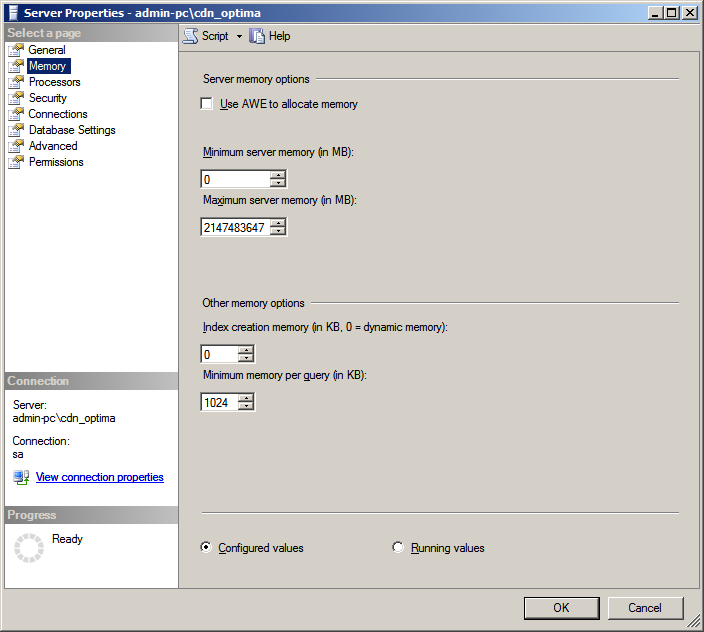
| Pamięć fizyczna | Maximum Server Memory |
|---|---|
| 2 GB | 1500 MB |
| 4 GB | 3200 MB |
| 6 GB | 4800 MB |
| 8 GB | 6400 MB |
| 12 GB | 10000 MB |
| 16 GB | 13500 MB |
| 24 GB | 21500 MB |
Inne parametry
Optimize for Ad hoc Workloads
Włączenie parametru „Optimize for Ad hoc Workloads” pozwala na lepsze wykorzystanie dostępnej pamięci RAM w sytuacji, gdy na serwerze generowane jest wiele zapytań, które nigdy więcej lub bardzo rzadko są uruchamiane ponownie. Parametr ten powoduje, że plany dla zapytań „ad hoc” nie są zapisywane w pamięci podręcznej do późniejszego wykorzystania. Zapisywany jest tylko ich mały fragment, cały plan jest zapisywany dopiero przy powtórnym wykonaniu tego samego zapytania. W ten sposób oszczędzana jest pamięć RAM, przez co może być ona wykorzystana przez serwer SQL do innych celów, a co za tym idzie zwiększa się jego wydajność.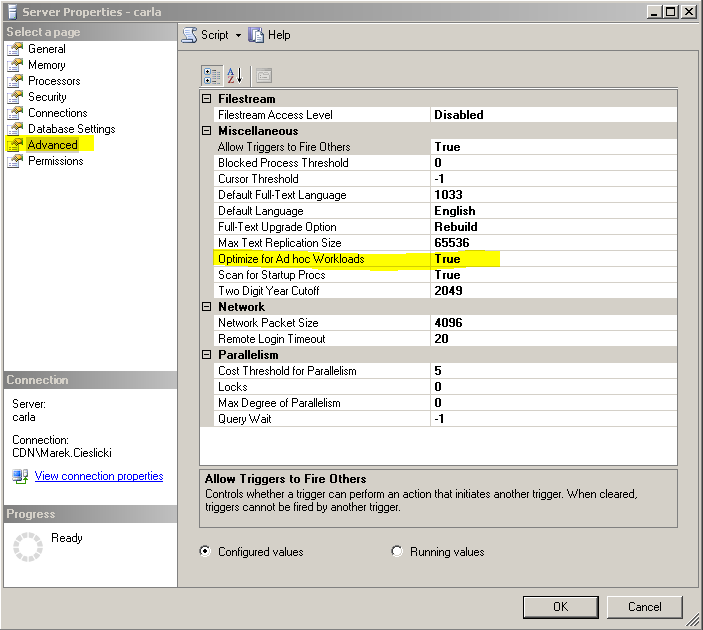
select objtype,
count(*) as number_of_plans,
sum(cast(size_in_bytes as bigint))/1024/1024 as size_in_MBs,
avg(usecounts) as avg_use_count
from sys.dm_exec_cached_plans
group by objtype
Poniższy wynik wskazuje, że plany typu „Adhoc” zajmują 1439 MB pamięci, co jest stosunkowo dużą wartością więc warto włączyć opcję „Optimize for ad hoc workloads”.
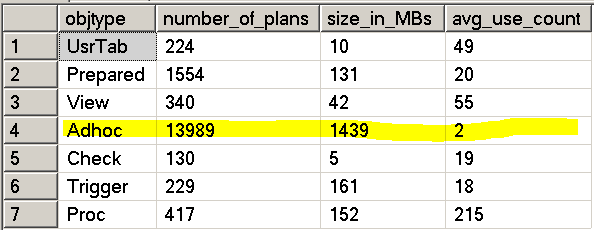 Za pomocą komendy:
Za pomocą komendy:
DBCC FREESYSTEMCACHE('SQL Plans')
można wyczyścić pamięć podręczną planów dla planów typu Adhoc.
Diagnoza problemów wydajnościowych
Temat diagnozy wydajności serwera SQL jest bardzo obszerny, jednakże poniżej wybrano kilka podstawowych wskaźników, które warto sprawdzić, gdy występują problemy wydajnościowe. Wszystkie poniższe wskaźniki dostępne są z poziomu systemu operacyjnego. Narzędzia administracyjne \ Monitor wydajności| Nazwa parametru | Zalecane wartości | Zalecane działania |
|---|---|---|
| Procesor: Czas procesora [%] | < 80% | Jeżeli wartość tego parametru przynajmniej kilka razy dziennie na dłuższy czas przekracza zalecaną wartość należy zaplanować dołożenie drugiego procesora lub jego wymianę na wydajniejszy |
| System: Processor Queue Lenght | < 2 (dla rdzenia) | Jeżeli wartość tego parametru przynajmniej kilka razy dziennie na dłuższy czas przekracza zalecaną wartość należy zaplanować dołożenie drugiego procesora lub jego wymianę na wydajniejszy |
| Pamięć: Strony/s | < 20 | Zbyt mała ilość dostępnej pamięci RAM |
| Pamięć: Dostępne bajty | > 300 | Zbyt mała ilość dostępnej pamięci RAM |
| Dysk fizyczny: Czas dysku [%] (poddzielone przez ilość dysków) | < 55% | Wysoka wartość tego parametru może wskazywać na nie wystarczająco szybki podsystem dyskowy lub zbyt małą ilość dostępnej pamięci RAM. |
| Dysk fizyczny: Średnia długość kolejki dysku (podzielone przez ilość dysków) | < 2 | Wysoka wartość tego parametru może wskazywać na nie wystarczająco szybki podsystem dyskowy lub zbyt małą ilość dostępnej pamięci RAM. |
| (najlepiej w okolicach zera) | ||
| SQL Server Buffer: Buffer Cache Hit Ratio | > 90% | Zbyt mała ilość dostępnej pamięci RAM dla serwera SQL |
| (najlepiej w granicach 99%) | ||
| Page life expectancy | > 300 | Zbyt mała ilość dostępnej pamięci RAM dla serwera SQL |
- Za mało pamięci w serwerze
- Ograniczenia wersji Express
- Nieprawidłowo skonfigurowany parametr Max Server Memory
- Ograniczenia architektury 32 bitowej
Optymalizacja dużych baz danych
Program jest dostosowany do pracy w większości warunków, jednakże niektóre szczególnie duże bazy ze względu na specyficzny rozkład danych w tabelach mogą wymagać dodatkowej optymalizacji. Za duże bazy danych uważamy te, które mają rozmiar rzędu kilku gigabajtów lub więcej. Przed przystąpieniem do poniższych czynności dobrze upewnić się, czy serwer jest prawidłowo skonfigurowany i posiada odpowiednią ilość zasobów.Wyszukiwanie brakujących indeksów
Microsoft SQL Server posiada wbudowane mechanizmy, które pozwalają określić orientacyjnie jakich indeksów może brakować. W tym celu można uruchomić na serwerze następujące zapytanie:select d.*
, s.avg_total_user_cost
, s.avg_user_impact
, s.last_user_seek
,s.unique_compiles
from sys.dm_db_missing_index_group_stats s
,sys.dm_db_missing_index_groups g
,sys.dm_db_missing_index_details d
where s.group_handle = g.index_group_handle
and d.index_handle = g.index_handle
order by s.avg_user_impact desc
go
Źrodło: http://www.google.pl/url?sa=t&rct=j&q=performance_tuning_waits_queues.doc&source=web&cd=1&ved=0CFkQFjAA&url=http%3A%2F%2Fdownload.microsoft.com%2Fdownload%2F4%2F7%2Fa%2F47a548b9-249e-484c-abd7-29f31282b04d%2FPerformance_Tuning_Waits_Queues.doc&ei=IrjYT__PAcXk4QSOxJzRAw&usg=AFQjCNFRIebSlMLnry8gH99CQklhdmokJw
Zapytanie to najlepiej uruchomić po dłuższej pracy użytkowników wykonujących swoje zadania z Comarch ERP Optima w szczególności w obszarach, gdzie zauważają problemy wydajnościowe. Należy pamiętać, że dane o brakujących indeksach są usuwane po restarcie serwera SQL.
Przykładowy wynik powyższego zapytania (pominięto kilka kolumn, aby zachować czytelność).
 Po pierwsze patrzymy na kolumny avg_user_impact oraz avg_total_user_cost, podają one zysk jaki można uzyskać przy zastosowaniu danego indeksu. Pierwszy z nich avg_user_impact wskazuje na procentową poprawę w zmniejszeniu kosztu wykonania zapytań użytkownika . Drugi natomiast avg_total_user_cost podaje całkowity zysk w koszcie wykonywanych przez użytkownika zapytań.
Należy mieć również świadomość, że podejście to ma również swoje ograniczenia. Najbardziej istotne z nich jest takie, że podane dane należy traktować jako sugestię, a nie jako konieczność. Pozostałe ograniczenia podane są tutaj: http://msdn.microsoft.com/en-us/library/ms345485(v=sql.105).aspx
Poniżej znajduje się skrypt używany przez Dział Wsparcia Microsoft:
(http://msdn.microsoft.com/en-us/library/ms345421.aspx)
Po pierwsze patrzymy na kolumny avg_user_impact oraz avg_total_user_cost, podają one zysk jaki można uzyskać przy zastosowaniu danego indeksu. Pierwszy z nich avg_user_impact wskazuje na procentową poprawę w zmniejszeniu kosztu wykonania zapytań użytkownika . Drugi natomiast avg_total_user_cost podaje całkowity zysk w koszcie wykonywanych przez użytkownika zapytań.
Należy mieć również świadomość, że podejście to ma również swoje ograniczenia. Najbardziej istotne z nich jest takie, że podane dane należy traktować jako sugestię, a nie jako konieczność. Pozostałe ograniczenia podane są tutaj: http://msdn.microsoft.com/en-us/library/ms345485(v=sql.105).aspx
Poniżej znajduje się skrypt używany przez Dział Wsparcia Microsoft:
(http://msdn.microsoft.com/en-us/library/ms345421.aspx)
PRINT 'Missing Indexes: '
PRINT 'The "improvement_measure" column is an indicator of the (estimated) improvement that might '
PRINT 'be seen if the index was created. This is a unitless number, and has meaning only relative '
PRINT 'the same number for other indexes. The measure is a combination of the avg_total_user_cost, '
PRINT 'avg_user_impact, user_seeks, and user_scans columns in sys.dm_db_missing_index_group_stats.'
PRINT ''
PRINT '-- Missing Indexes --'
SELECT CONVERT (varchar, getdate(), 126) AS runtime,
mig.index_group_handle, mid.index_handle,
CONVERT (decimal (28,1), migs.avg_total_user_cost * migs.avg_user_impact * (migs.user_seeks + migs.user_scans)) AS improvement_measure,
'CREATE INDEX missing_index_' + CONVERT (varchar, mig.index_group_handle) + '_' + CONVERT (varchar, mid.index_handle)
+ ' ON ' + mid.statement
+ ' (' + ISNULL (mid.equality_columns,'')
+ CASE WHEN mid.equality_columns IS NOT NULL AND mid.inequality_columns IS NOT NULL THEN ',' ELSE '' END + ISNULL (mid.inequality_columns, '')
+ ')'
+ ISNULL (' INCLUDE (' + mid.included_columns + ')', '') AS create_index_statement,
migs.*, mid.database_id, mid.[object_id]
FROM sys.dm_db_missing_index_groups mig
INNER JOIN sys.dm_db_missing_index_group_stats migs ON migs.group_handle = mig.index_group_handle
INNER JOIN sys.dm_db_missing_index_details mid ON mig.index_handle = mid.index_handle
WHERE CONVERT (decimal (28,1), migs.avg_total_user_cost * migs.avg_user_impact * (migs.user_seeks + migs.user_scans)) > 10
ORDER BY migs.avg_total_user_cost * migs.avg_user_impact * (migs.user_seeks + migs.user_scans) DESC
PRINT ''
GO
Przygotowuje on od razu definicję indeksu wraz z przykładową nazwą sortując indeksy po polu „miara poprawy”, które jest wyliczane biorąc pod uwagę wspomniane wcześniej kolumny: avg_total_user_cost, avg_user_impact, oraz dodatkowo user_seeks i user_scans z sys.dm_db_missing_index_group_stats.
Uwaga
Należy przygotować skrypt dodający oraz usuwający dodawane indeksy, ponieważ dodatkowe indeksy uniemożliwią wykonanie konwersji do nowej wersji programu. Po skonwertowaniu bazy można na nowo dodać przygotowane indeksy
Uwaga
Dodane indeksy mogą mieć negatywny wpływ na operacje dodawania, aktualizowania i usuwania rekordów w bazie, dlatego należy przetestować ich wpływ na całościowe funkcjonowanie programu.
Database Engine Tuning Advisor
Pełne wersje Microsoft SQL Server posiadają dodatkowe narzędzie o nazwie Database Engine Tuning Advisor. Pozwala ono również na dodanie brakujących indeksów na podstawie zapisanego wcześniej ruchu SQL. Ruch ten można zapisać za pomocą innego narzędzia Microsoft SQL Server Profiler, które również jest dostępne w pełnej wersji serwera SQL. W skrócie proces optymalizacji można przedstawić w poniższych krokach:- Zapis ruchu za pomocą Microsoft SQL Server Profiler
- Przygotowanie optymalizacji w Database Engine Tuning Advisor
- Zapis rekomendacji
- Przygotować plik usuwający dodatkowe indeksy i statystyki
- Utworzenie dodatkowych indeksów i statystyk
Zapis ruchu za pomocą Microsoft SQL Server Profiler
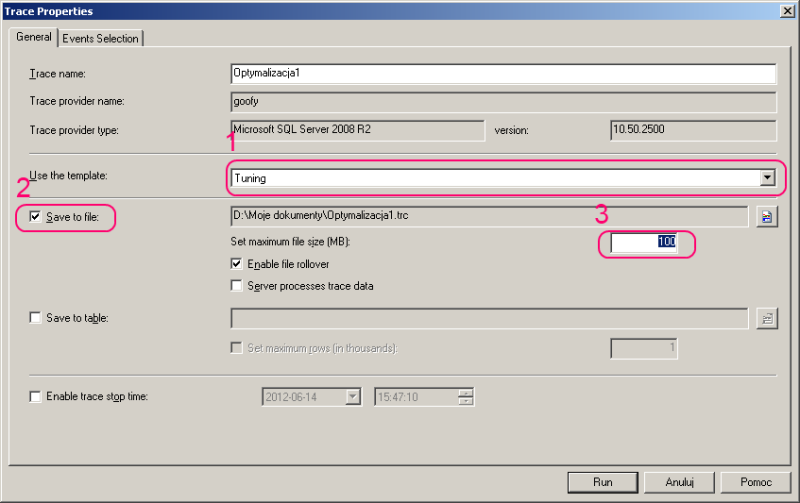 Po wyborze nowego trace’a należy wskazać szablon Tuning, zaleca się zapisać plik od razu na dysk i ograniczyć jego rozmiar np. do 100 MB. Zaznaczony domyślnie parametr Enable file rollover powoduje utworzenie nowego pliku po osiągnięciu zadanego limitu. Zbyt duże pliki znacząco zwiększają czas analizy przez Database Engine Tuning Advisor.
Po wyborze nowego trace’a należy wskazać szablon Tuning, zaleca się zapisać plik od razu na dysk i ograniczyć jego rozmiar np. do 100 MB. Zaznaczony domyślnie parametr Enable file rollover powoduje utworzenie nowego pliku po osiągnięciu zadanego limitu. Zbyt duże pliki znacząco zwiększają czas analizy przez Database Engine Tuning Advisor.
Przygotowanie optymalizacji w Database Engine Tuning Advisor
Po zakończeniu zapisu ruchu przechodzimy do Database Engine Tuning Advisor. Na pierwszej zakładce „General” nowej sesji wskazujemy plik (File) jako źródło ruchu do optymalizacji oraz podajemy bazę do analizy. Na drugiej zakładce „Tuning Options” pozostawiamy domyślne parametry.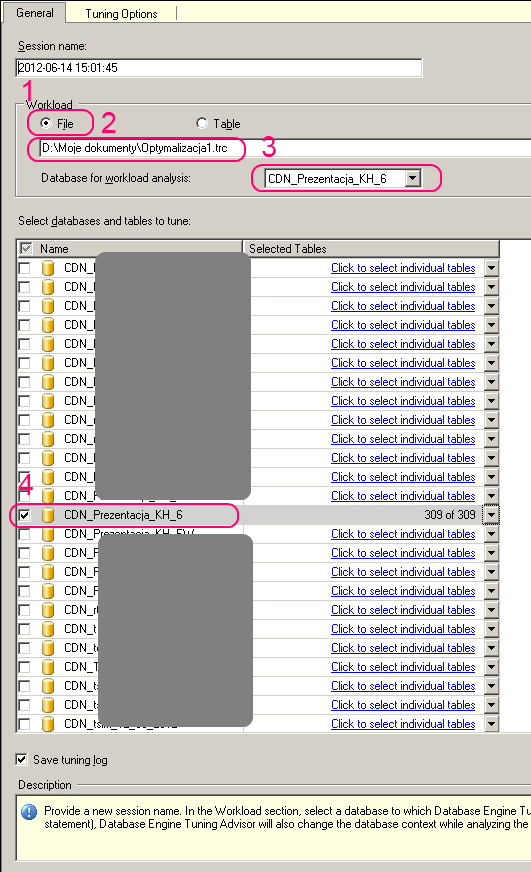
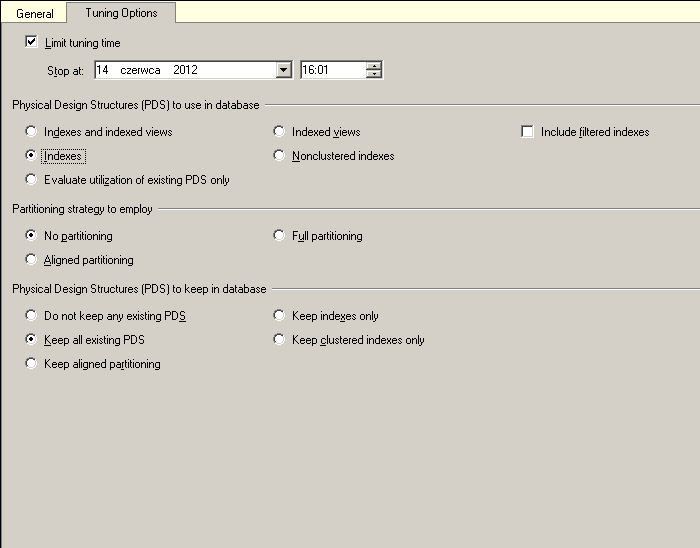 W celu uruchomienia analizy klikamy ikonę Start Analysis (menu Actions \ Start Analysis)
W celu uruchomienia analizy klikamy ikonę Start Analysis (menu Actions \ Start Analysis)
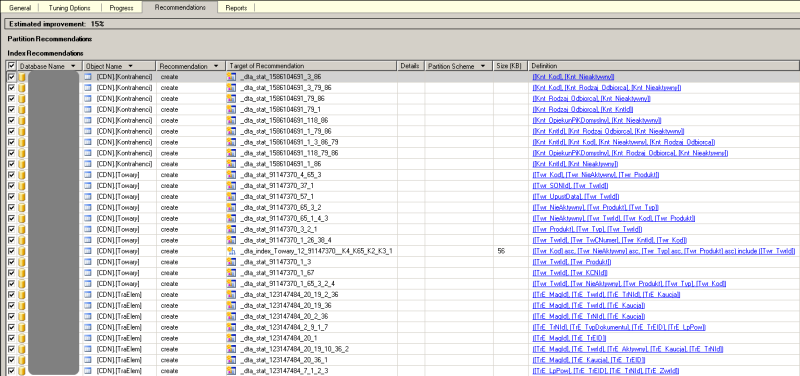
Zapis rekomendacji
Po zakończonej analizie otrzymujemy szacowany wzrost wydajności oraz rekomendacje co do założenia dodatkowych indeksów i statystyk. Przygotowane rekomendacje należy zapisać w pliku poprzez przejście do menu Action \ Save Rekommendations. Z tak przygotowanych rekomendacji można wybrać kilka lub wszystkie indeksy i statystyki, jednakże należy pamiętać, że każdy dodatkowy indeks będzie spowalniał operacje dodawania, aktualizowania i usuwania rekordów w tabeli, której on dotyczy. Następnie wybrane indeksy i statystyki należy zapisać w skrypcie nadając im nazwy, które będą łatwe do identyfikacji. Na koniec należy również przygotować skrypt, który będzie usuwał niestandardowe indeksy i statystyki, ponieważ trzeba je usuwać przed przystąpieniem do konwersji bazy danych. Po zakończeniu konwersji można je ponownie dodać.Uwaga
Należy przygotować skrypt dodający oraz usuwający dodawane indeksy, ponieważ dodatkowe indeksy uniemożliwią wykonanie konwersji do nowej wersji programu. Po skonwertowaniu bazy można na nowo dodać przygotowane indeksy.
Uwaga
Dodane indeksy mogą mieć negatywny wpływ na operacje dodawania, aktualizowania i usuwania rekordów w bazie, dlatego należy przetestować ich wpływ na całościowe funkcjonowanie programu.
Cykliczne czynności administracyjne
Cykliczne czynności administracyjne są bardzo istotne z punktu widzenia bezpieczeństwa jak i wydajności serwera SQL i należy traktować je jako obowiązkowe, a nie opcjonalne. Do najważniejszych czynności administracyjnych można zaliczyć:- Kopia bezpieczeństwa
- Cykliczne odtwarzanie kopii bezpieczeństwa w celu weryfikacji poprawności backupu.
- Optymalizacja indeksów
- Kontrola poprawności baz danych DBCC CHECKDB
Maintenance Plan – zautomatyzowane strojenie dla pełnych wersji MS SQL
Każda pełna wersja MS SQL posiada mechanizm automatyzacji procesów, których zadaniem jest optymalizowanie bazy danych oraz kreowanie kopii bezpieczeństwa. Raz skonfigurowany zestaw operacji nazywany Maintenance Plan’em, czyli planem serwisowym, może być wielokrotnie uruchamiany w zadanym czasie. Tworzony jest zatem pewien „automat”, który o konkretnej porze wykona za nas operacje, które można wykonać z interfejsu programu Comarch ERP Optima. W niniejszym podrozdziale przedstawiony został przykład planu serwisowego obejmującego:- Sprawdzenie spójności i ciągłości bazy danych (element testów integralności)
- Odbudowę indeksów (ikona pioruna na oknie listy baz danych w konfiguracji)
- Aktualizację statystyk
- Wykonanie kopii bezpieczeństwa bazy konfiguracyjnej oraz firmowej
- Usunięcie plików powstałych na potrzeby wykonywania planu
Krok 1 – Uruchomienie kreatora Maintenance Plan’u
Kreator uruchamiany jest z poziomu programu Management Studio (pełna wersja). SQL Server /Management/Maintenance Plan Wizard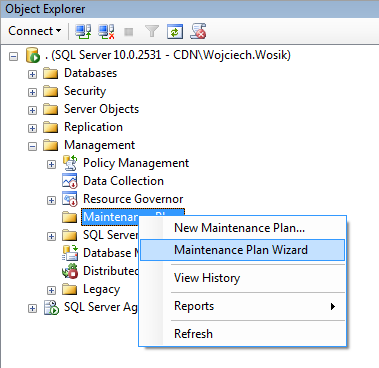
Krok 2 – Wskazanie nazwy planu oraz terminu jego wykonywania
Kolejnym oknem kreatora, na które natrafiamy, jest krótki opis możliwości samego kreatora. Możemy zaznaczyć opcję, aby nie pokazywało się ono następnym razem. Interesuje nas następne okno.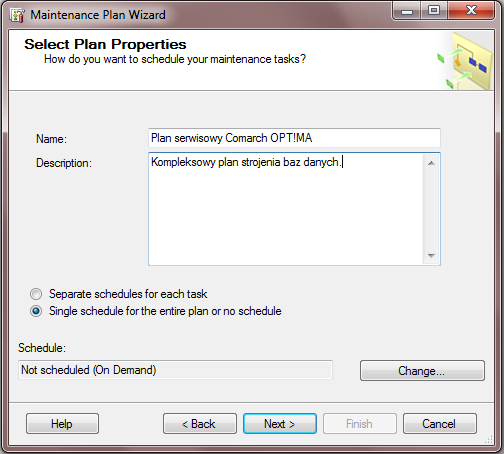 Wypełniamy w nim pola odpowiadające za nazwę oraz opis planu. Deklarujemy następnie jego ramy czasowe. Mamy dwie możliwości:
„Seperate schedule for each task” – opcja pozwala na ustalenie terminu wykonania dla każdej operacji planu osobno.
„Single schedule for entire plan or no schedule” – opcja pozwala na ustalenie terminu wykonania całego planu lub wykonania go na życzenie (on demand).
Naciskając przycisk „Change” przechodzimy do okna konfiguracji ram czasowych.
Poniższy obraz przedstawia wybór ram czasowych dla opisywanego przykładu.
Wypełniamy w nim pola odpowiadające za nazwę oraz opis planu. Deklarujemy następnie jego ramy czasowe. Mamy dwie możliwości:
„Seperate schedule for each task” – opcja pozwala na ustalenie terminu wykonania dla każdej operacji planu osobno.
„Single schedule for entire plan or no schedule” – opcja pozwala na ustalenie terminu wykonania całego planu lub wykonania go na życzenie (on demand).
Naciskając przycisk „Change” przechodzimy do okna konfiguracji ram czasowych.
Poniższy obraz przedstawia wybór ram czasowych dla opisywanego przykładu.
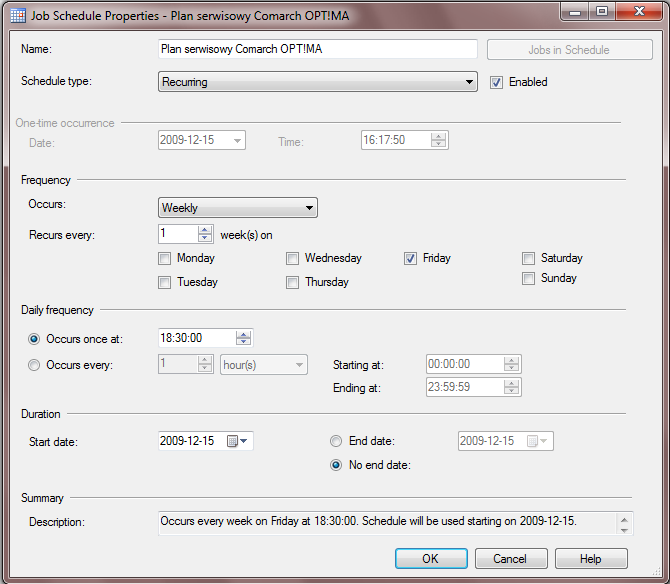 Istnieją cztery kombinacje ram czasowych dla planu. Mamy zatem:
Istnieją cztery kombinacje ram czasowych dla planu. Mamy zatem:
- „Start automatically (…)” – plan uruchomi się tuż po uruchomieniu serwera oraz usługi SQL Agent
- „Start whenever when CPU (…)” – plan uruchomi się, kiedy procesor nie będzie obciążony
- „Recurring” – plan ustala się według interwałów rok / miesiąc / dzień
- „On time” – plan wykona się tylko raz w zadanym dniu i godzinie
Krok 3 – wskazanie składników planu serwisowego
Kolejne okno kreatora planu przedstawia zakres czynności, jakie można wykonać. Są to:- „Check Database Inegrity” – kontrola poprawności struktury bazy danych. Nie można mylić jej z testami integralności, które walidują poprawność samych danych.
- „Shrink Database” – pomniejszenie wielkości bazy danych poprzez usunięcie już niepotrzebnej rezerwy. Serwer SQL podczas pracy alokuje nowe zasoby na potrzeby przyszłych danych oraz operacji. Nie usuwa natomiast powstałem w tej sposób nadwyżki, kiedy dane zostaną usunięte a operacja się zakończy. Shrink pozwala na uwolnienie tych danych. Należy jednak pamiętać o tym, iż usunięcie nadmiarowych danych skutkuje fragmentacją dysku i może negatywnie wpływać na wydajność SQL. Nie zaleca się shrinkowania bazy danych tuż po wykonaniu odbudowy indeksów. Może to przynieść efekt odwrotny od zamierzonego.
- „Reorganize Index” – defragmentacja indeksów.
- „Rebuild Index” – odbudowa indeksów na nowo. Operacja ta jest bardziej długotrwała aniżeli defragmentacja, lecz daje lepsze efekty.
- „Update Statistics” – aktualizacja “query optimizer’a” dzięki której serwer będzie potrafił wydajniej wykonywać polecenia.
- „Clean Up History” – usuwanie historii wykonywania i odtwarzania kopii baz danych.
- „Execute SQL Server Agent Job” – wykonanie “Job’a”.
- „Back Up Database” – wykonanie kopi bezpieczeństwa bazy danych.
- „Maintenance Cleanup Task” – usunięcie plików powstałych podczas wykonywania planu.
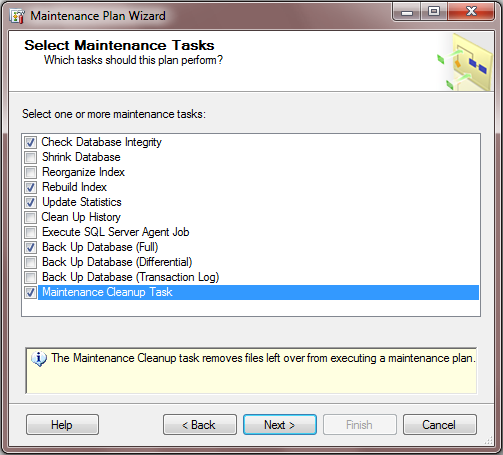
Krok 4 – wskazanie kolejności wykonywania składników planu serwisowego
Kolejne okno kreatora planu pozwala na zadecydowanie, w jakiej kolejności powinny wykonać się poszczególne składniki planu serwisowego.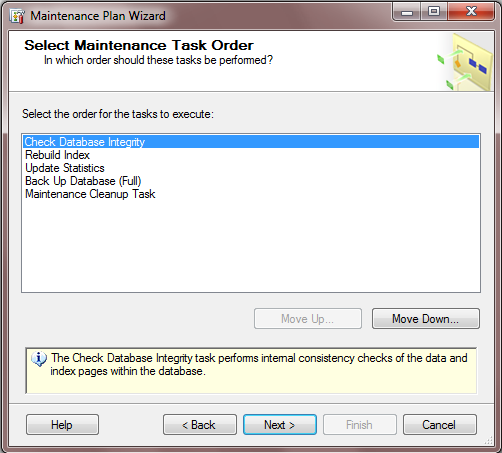
Krok 5 – wskazanie baz danych dla każdego elementu planu serwisowego
Każdy element planu serwisowego można wykonać dla dowolnego zestawu baz danych. Naszym celem będzie baza konfiguracyjna i baza firmowa. Krok ten pozwala na elastyczność podczas tworzenia planu dla serwera przechowującego dużą ilość baz danych. Każdej z nich można przypisać oddzielne punkty planu. Ogólna zasada wyboru baz danych jest wspólna dla wszystkich elementów planu serwisowego. Możemy wybrać:- „All databases” – operacja zostanie wykonana na wszystkich bazach danych znajdujących się na serwerze.
- „System databases” – operacja zostanie wykonana tylko dla systemowych baz danych (przykład nie zakłada żadnych optymalizacji na tym typie baz danych).
- „All user databases” – operacja zostanie wykonana tylko dla baz danych użytkownika, czyli niesystemowych. Dzięki tej opcji mamy pewność, iż zoptymalizujemy wszystkie bazy danych i nie narazimy na niebezpieczeństwo bazy systemowe.
- „These databases” – operacja zostanie wykonana tylko dla zaznaczonych baz danych. Opisywany przykład wykorzystuję tę opcję.
- „Ignore databases (…)” – wszystkie te bazy danych, których stan nie jest „Online” nie będą podlegać optymalizacji.
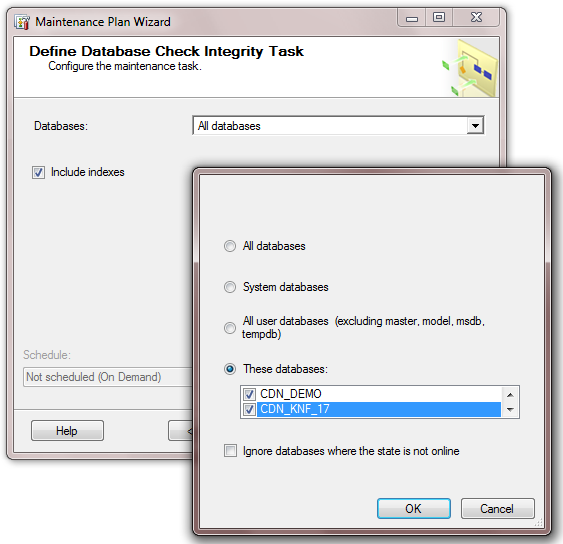
Krok 6 – charakterystyczne opcje dla każdego elementu planu serwisowego
Podczas wskazywania, które bazy danych mają zostać zoptymalizowane, możemy ustalić pewne opcje charakterystyczne dla elementu planu serwisowego. Dla elementów wykorzystanych w przykładzie mamy:- Check Database Inegrity -Include indexes – po odznaczeniu proces kontroli nie obejmie indeksów, zajmie więc mniej czasu.
- Rebuild Index -Reorganize pages with the default amount of free space – odbudowa indeksów z domyślnym “fill factor”. Oznacza to, iż indeksy zostaną odbudowane zgodnie z ustawieniami zadanymi podczas kreowana bazy danych, czyli przewidziane przez Comarch. -Change free space per page percentage to … – wskazanie wartości “fill factor” samodzielnie. -Sort results in tempdb – zastosowanie SORT_IN_TEMPDBoption. -Keep index online while reindexing – podczas odbudowy indeksy będą możliwe do odczytu (ta opcja dostępna jest dla edycji Enterprise)
- Update Statistics -Update: – wybór elementów poddanych aktualizacji. -Scan type: – zakres elementów poddanych aktualizacji.
- Back Up Database -Sekcja „Create a backup file for every database” – opcje związane z katalogiem, w którym zostaną umieszczone pliki kopii zapasowych.
- Maintenance Cleanup Task -Dostępne opcje pozwalają na zadecydowanie jaki typ danych historycznych ma podlegać kasowaniu. Wskazuje się albo pewien plik, albo folder. Określa się również wymagany wiek pliku.
Krok 7 – wskazanie sposobu raportowania wyników wykonania planu serwisowego oraz zakończenie pracy z kreatorem.
Ostatnim etapem tworzenia planu serwisowego jest wskazanie ścieżki dostępu dla pliku raportu. Zawiera on zestawienie podjętych czynności oraz wyniki ich działania. Po zakończeniu kreatora, nowy plan znajduje się na liście Maintenance Plans w programie Management Studio.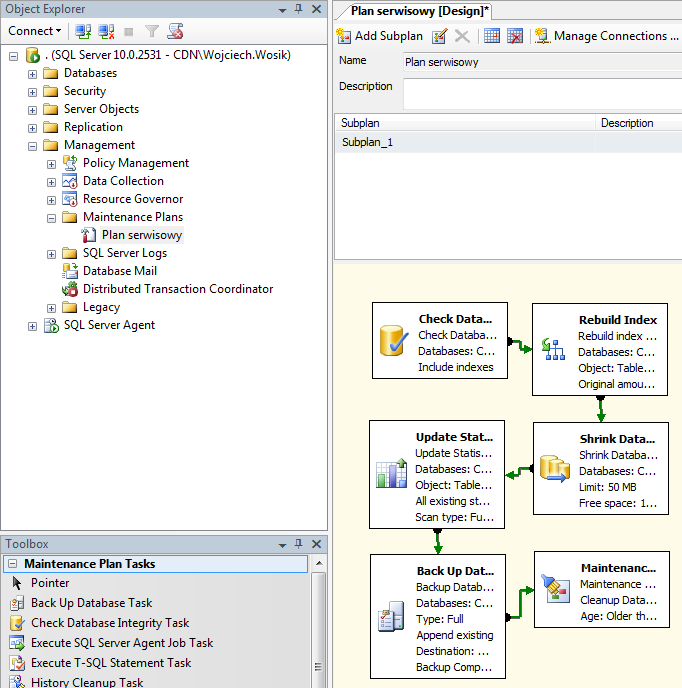 Na tym etapie kończy się konfiguracja planu serwisowego. Wykona się w następny piątek o godzinie 18:30.
Szerszy opis wszystkich elementów Maintenance Plan’u w języku angielskim można uzyskać na stronie: http://msdn.microsoft.com/en-us/library/ms188981.aspx
Na tym etapie kończy się konfiguracja planu serwisowego. Wykona się w następny piątek o godzinie 18:30.
Szerszy opis wszystkich elementów Maintenance Plan’u w języku angielskim można uzyskać na stronie: http://msdn.microsoft.com/en-us/library/ms188981.aspx
Plan serwisowy dla bezpłatnych wersji MS SQL
Opisany wcześniej plan serwisowy zbudować można tylko dla płatnych wersji silnika bazy danych. Nic nie stoi jednak na przeszkodzie, aby samemu sporządzić podobną funkcjonalność i zaproponować ją klientowi. Podobny efekt uzyskamy poprzez sporządzenie:- Skryptu SQL, który zawierał będzie wszystkie potrzebne dla optymalizacji zapytania.
- Skryptu JS/VBS lub pliku .bat, który będzie zdalnie uruchamiał skrypt SQL z poziomy konsoli.
- Harmonogramu systemu Windows, w którym zawrze się ramy czasowe planu.
- SERWER – nazwa serwera, na którym znajdują się bazy danych.
- D:\StrojenieBazCDN.sql – ścieżka dostępu oraz nazwa skryptu SQL.
- C:\Backup – ścieżka docelowego miejsca składowania kopii baz danych (katalog musi istnieć).
Pliki do pobrania
OPT060 – Comarch ERP Optima w środowisku terminalowym
Data aktualizacji: 29-06-2022
Wprowadzenie
Biuletyn przedstawia informacje na temat konfiguracji programu Comarch ERP Optima oraz środowiska terminalowego do pracy z programem, biorąc pod uwagę parametry łącza, konfigurację serwera, konfigurację klienta, podłączanie urządzeń współpracujących z programem a także ustawienia po stronie aplikacji Comarch ERP Optima. Biuletyn zakłada, że na serwerze terminali uruchamiana jest sama Comarch ERP Optima. Natomiast baza danych znajduje się na osobnym serwerze, którego konfiguracja jest poza zakresem niniejszego dokumentu. Biuletyn zawiera również informacje na temat urządzeń współpracujących z Comarch ERP Optima oraz sposobu ich konfiguracji w środowisku terminalowym.Parametry łącza
Przepustowość łącza
Protokół RDP ma stosunkowo niskie wymagania, jeżeli chodzi o przepustowość. Oczywiście zależą one od parametrów sesji terminalowej czyli ilości kolorów, włączonych opcji w kliencie zdalnego pulpitu (szczegóły w p. 4 – Konfiguracja po stronie klienta) oraz rodzaju wykonywanej pracy. Z praktycznego punktu widzenia można przyjąć, że jedno połączenie przez pulpit zdalny przy głębi kolorów 16 bit zajmuje około 80 kbit/s. Może się ono wahać od 5 kbit/s do około 150 kbit/s. Przy czym kalkulacje wielkości łącza potrzebnego dla serwera terminali należy przeprowadzić w oparciu o parametr Upload, czyli transfer „do Internetu”. Ten parametr ma zwykle u dostawców Internetu znacząco niższą wartość od „Download”, czyli szybkości pobierania danych „z Internetu”. Czyli dla 10 równocześnie pracujących użytkowników należy zabezpieczyć łącze z parametrem Upload rzędu 800 kbit/s. Przepustowość łącza można przetestować za pomocą narzędzi online dostępnych w Internecie np. https://www.predkosc.pl/info/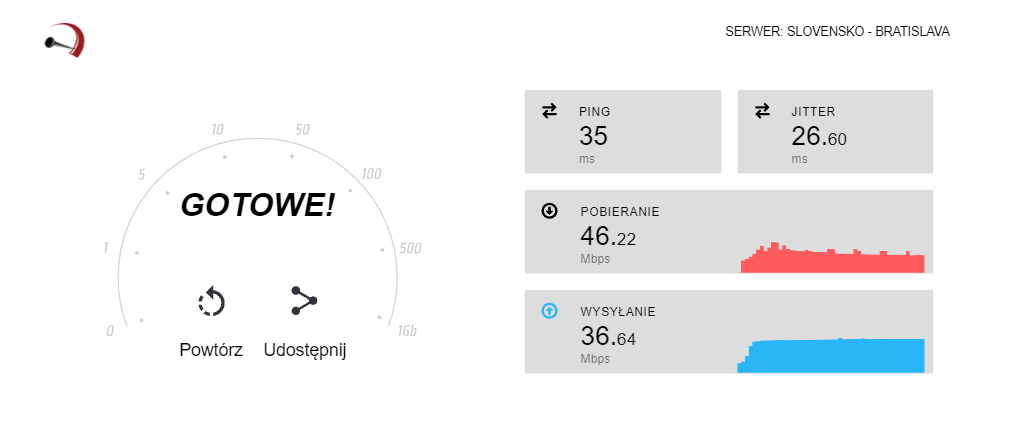
Jakość łącza
Na wydajność pracy ma również wpływ jakość łącza to znaczy wielkość opóźnień pakietów, wariancja opóźnień (jitter) oraz straty pakietów. Dobre jakościowo łącze, to łącze o opóźnieniach poniżej 100 ms, wariancją opóźnień do kilkunastu ms, straty pakietów w okolicach zera.Konfiguracja po stronie serwera usług terminalowych
Wytyczne do konfiguracji sprzętowej dla serwera usług terminalowych
Przy doborze konfiguracji sprzętowej dla serwera terminali należy przede wszystkim zwrócić uwagę na mocne procesory. Zalecane byłyby procesory Xeon ze rdzeniami nowej generacji (Nehalem lub nowsze) oraz częstotliwością taktowania przynajmniej 2,6 GHz lub odpowiadające im procesory AMD. Ilość rdzeni zależna jest od ilości użytkowników. Zgrubnie szacując na jednym rdzeniu można uruchomić około 5 użytkowników. Przy czym jeden rdzeń należy odliczyć dla systemu operacyjnego. Ilość pamięci RAM również powinna być dostosowana do ilości użytkowników przeznaczając średnio około 500 MB dla jednego użytkownika, dodatkowo przynajmniej 2 GB na potrzeby systemu Windows plus około 1-2 GB rezerwowe. Dodatkowo należy wziąć pod uwagę, że zbyt mała ilość pamięci RAM może doprowadzić do intensywnego wykorzystania dysku twardego, co ostatecznie doprowadza do bardzo znaczącego spadku wydajności całego systemu, włączając w to działające na nim aplikacje. Do niezawodnej pracy serwera terminali zalecane jest uruchomienie dysków w konfiguracji RAID 1, czyli mirroring. Zastosowanie szybszych dysków (Serial SCSI 15 000 RPM lub SSD) pozwoli na szybsze wczytywanie binariów aplikacji, a przez to korzystnie wpływa na jej wydajność. Podsumowując dla 10 użytkowników powinno się zabezpieczyć trzy procesory lub jeden czterordzeniowy oraz około 7-8 GB pamięci RAM.Wersja serwera terminala
Z wersji na wersję protokół RDP jest udoskonalany dlatego zalecamy używanie najnowszej jego wersji 8.0 dostępnej w serwerze Windows Server 2012. Poniższa tabela przedstawia różnice w ilości przesyłania danych (w Bajtach) przez takich samych klientów w zależności od wersji protokołu:| Wersja klienta zdalnego pulpitu | System operacyjny po stronie serwera | Bajty | Zmniejszenie ilości przesłanych danych przy użyciu protokołu RDP 6.1 |
|---|---|---|---|
| RDC 6.1 (Windows Server 2008) | Windows Server 2008 | 7559075 | - |
| RDC 5.2 (Windows Server 2003) | Windows Server 2008 | 9450351 | 0.2 |
| RDC 5.1 (Windows XP) | Windows Server 2008 | 11185633 | 0.32 |
Konfiguracja serwera terminali
Na serwerze terminali należy wyłączyć wszystkie nieużywane opcje i usługi w systemie. Szczególnie nie jest zalecane włączanie funkcji „Środowisko pulpitu” (ang. Desktop Experience), ustawianie tapet na pulpicie oraz uruchamianie aplikacji, które obciążają procesor i pamięć serwera.Ograniczenie maksymalnej głębi kolorów oraz blokowanie mapowanych urządzeń
W konfiguracji serwera terminali w celu zmniejszenia wymaganego pasma dla połączenia można ograniczyć głębię kolorów do 15 bit. Oznacza to, że użytkownicy mimo innych ustawień w kliencie zdalnego pulpitu będą mogli zestawić połączenie z maksymalną zdefiniowaną ilością kolorów. Dodatkowo dobrze jest zablokować mapowanie nieużywanych dodatkowych urządzeń takich jak porty COM, dyski lokalne klienta i inne ze względu na to, że każde z takich mapowań generuje dodatkowy ruch sieciowy.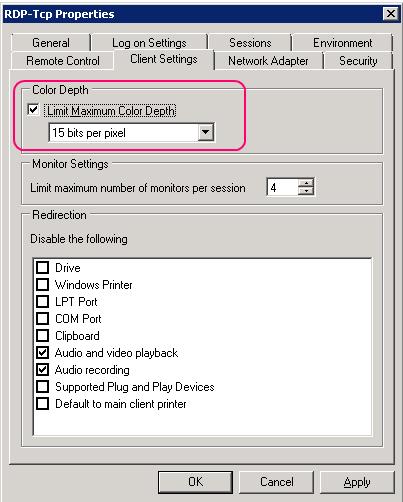
Konfiguracja sesji użytkowników
W konfiguracji serwera warto również dbać o to, aby na serwerze nie „wisiały” nieużywane, rozłączone sesje terminalowe, które zajmują zasoby serwera w szczególności pamięć. Można to zrobić ustawiając parametry sesji użytkowników na zakładce Sesja. Przykładowe wartości znajdują się na zrzucie ekranu, przy czym należy je dostosować do specyfiki pracy w danym środowisku.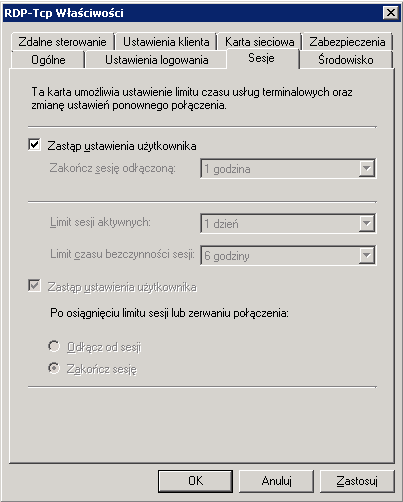
Mapowanie drukarek sieciowych
Dla systemów Windows Server 2008 oraz Windows Server 2008 R2 zalecanym sposobem mapowania drukarek jest domyślny mechanizm EasyPrinting. Nie wymaga on żadnych dodatkowych czynności na serwerze terminali natomiast komputer klienta musi mieć zainstalowany Microsoft .Net Framework 3.0 SP1 oraz aplikację do połączenia przez pulpit zdalny (Remote Desktop Connection) minimum w wersji 6.1 (aplikacja ta jest składnikiem systemu, ale może wymagać uaktualnienia). W przypadku systemu Windows Server 2003, aby możliwe było mapowanie drukarki z klienta konieczna jest instalacja wszystkich sterowników drukarek używanych przez klienta. Dodatkowo, aby mapowanie powiodło się konieczna jest dokładna zgodność w nazwie sterownika po stronie klienta i serwera. W przypadku problemów można skorzystać z rozwiązania zawartego w dokumencie http://support.microsoft.com/kb/239088.Zmiana algorytmu kompresji
Z poziomu zarządzania politykami grup (polecenie gpedit.msc) można zmienić domyślny algorytm kompresji, który bazuje na konfiguracji sprzętowej komputera. Pozwala to na samodzielne dostosowanie parametrów protokołu do warunków środowiska i konfiguracji komputera. Polityka grup pozwalająca na zmianę algorytmu kompresji na anglojęzycznych systemach nazywa się „Konfiguruj kompresję danych RemoteFX”. Konfiguracja komputera\ Szablony Administracyjne\ Składniki systemu Windows\ Usługi pulpitu zdalnego\ Host sesji pulpitu zdalnego\ Środowisko sesji zdalnej: Konfiguruj kompresję danych RemoteFX Mamy możliwość wprost wskazać, czy algorytm ma używać jak najmniejszych zasobów sieciowych kosztem pamięci i procesora (Optimized to use less network bandwidth), czy ma jak najmniej obciążać procesor i pamięć kosztem większego zapotrzebowania na pasmo sieciowe (Optimized to use less memory). Jest też możliwość wybrania konfiguracji zbalansowanej pomiędzy tymi dwoma opcjami (Balanced memory and network bandwith) oraz wyłączenie kompresji RDP (Do not use RDP compression algorithm).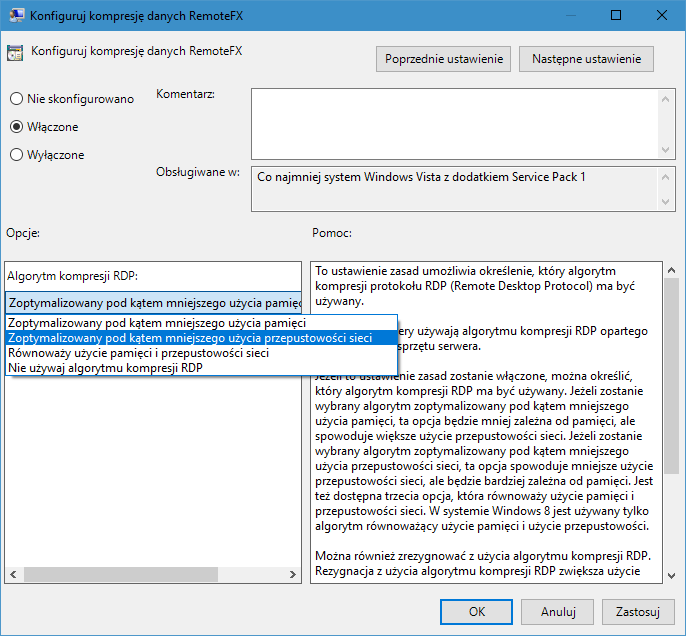
Konfiguracja po stronie klienta
Analogicznie jak w przypadku serwera najlepiej jest korzystać z najnowszej wersji klienta zdalnego pulpitu. Dla połączeń z Windows Server 2008 R2 powinien to być klient o wersji minimum 6.1, a najlepiej w wersji 7.0.Parametry połączenia do serwera terminali po stronie klienta
Głębia kolorów oraz mapowanie dodatkowych urządzeń
Dla połączeń przez Internet zalecane jest użycie ograniczonej liczby kolorów, czyli trybu High Color (15 bit lub 16 bit). Ilość kolorów można ustawić w kliencie połączenia przez pulpit zdalny na zakładce Ekran.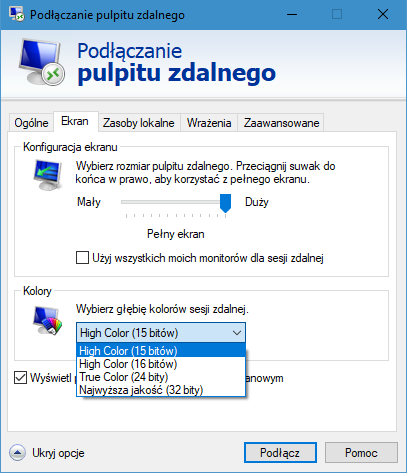
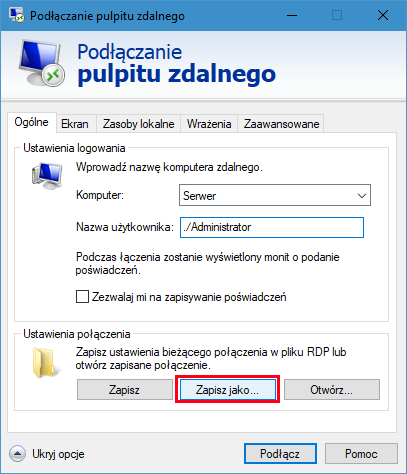
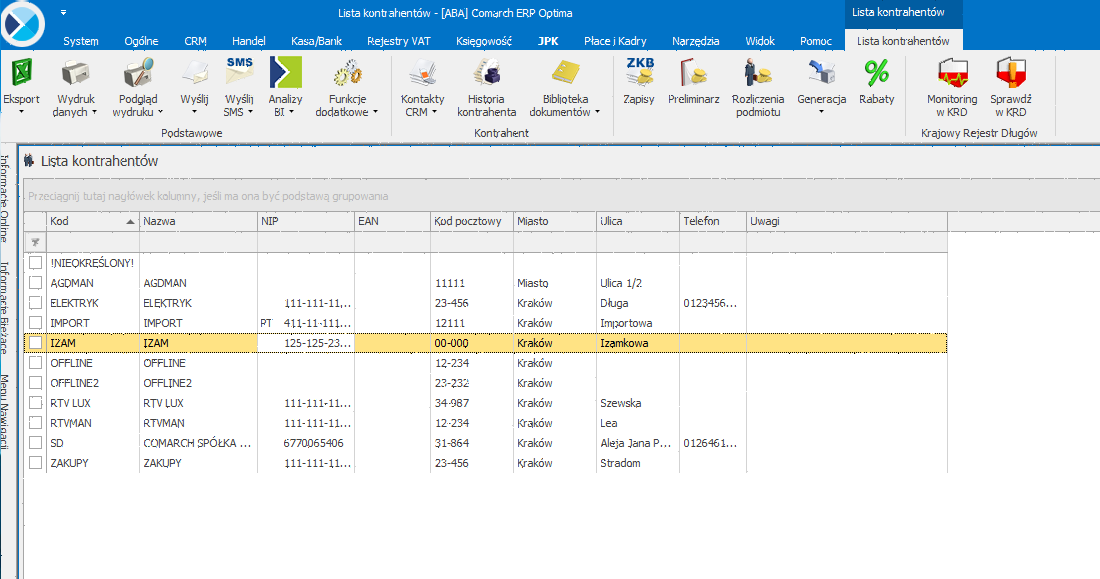
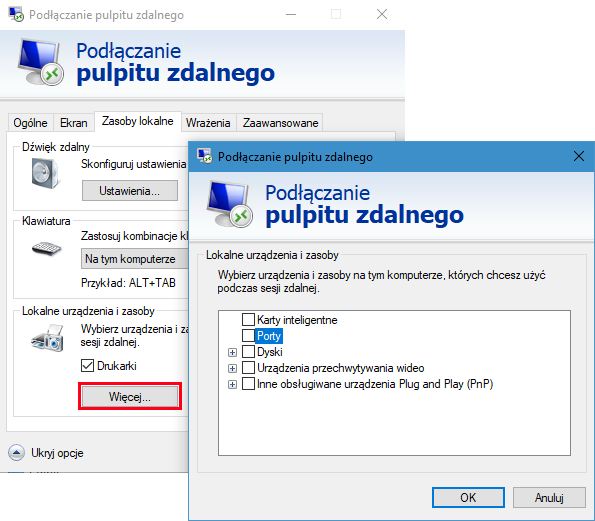
Parametry graficzne w połączeniu zdalnego pulpitu
Znaczący wpływ na ilość zajętego pasma sieciowego przez połączenie pulpitu zdalnego mają parametry związane z graficznymi efektami w ramach sesji. Można je dostosować na zakładce „Wrażenia” klienta zdalnego pulpitu, są one tam powiązane z ustawieniami szybkości posiadanego łącza, ale można je również osobno zaznaczać i odznaczać.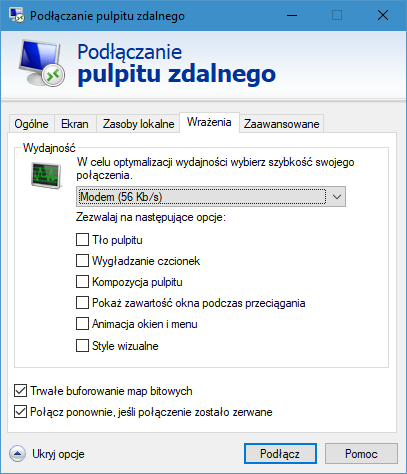
| Typ użytkownika | Tekst ClearType [kbit/s] | Normalny tekst [kbit/s] | Zwiększenie zapotrzebowania na pasmo przy użyciu ClearType |
|---|---|---|---|
| Pisanie i przewijanie | 35.6 | 22.56 | 57.64 % |
| Przewijanie | 25.44 | 7.04 | 260.92 % |
| Internet Explorer | 1410.4 | 157.68 | 794.52 % |
Pobieranie licencji
Program pracujący na komputerze usług terminalowych pobiera licencje w ten sam sposób co aplikacja pracująca „Stacjonarnie”, czyli instalacja taka jest wyposażona w Comarch ERP Menadżer Licencji (ML). Specyfiką usług terminalowych jest sposób zamykania sesji na serwerze usług terminalowych, np.: gdy host który pracował z sesją stracił połączenie do sesji na terminalu bądź też przerwał to połączenie celowo, to w obydwu przypadkach na serwerze terminali pozostaje pracująca sesja razem z programami uruchomionymi w niej, w tym z Comarch ERP Optima. Konfiguracja usług terminalowych pozwala na zarządzanie takimi sesjami na dwa sposoby – pozwala na ponowne podłączenie się do sesji z hosta, który utracił z nią połączenie (lub operatora który jest zalogowany w sesji) bądź pozwala na automatyczne zamknięcie takiej sesji. Problemem może okazać się automatyczne zamknięcie sesji, które zamyka aplikacje pracujące w tej sesji. Licencje które zostały przydzielone Comarch ERP Optima, która została zamknięta w taki sposób będą wciąż licencjami zajętymi, zmniejszającymi ilość dostępnych licencji w instalacji. Żeby uniknąć tego problemu wystarczy w Menu Widok Comarch ERP Optima wyłączyć parametr: „Potwierdzenie zamknięcia programu”. Program z tak ustawionym parametrem w automatycznie zamykanej sesji wyloguje zajmowane przez siebie licencje z (ML).Konfiguracja interfejsu w Comarch ERP Optima
W konfiguracji Comarch ERP Optima przygotowano specjalne ustawienia pozwalające na uzyskanie lepszej wydajności przy słabszych parametrach połączenia do serwera terminali.Ustawienie skórki
Skórkę programu można ustawić z poziomu menu Widok po zalogowaniu do programu.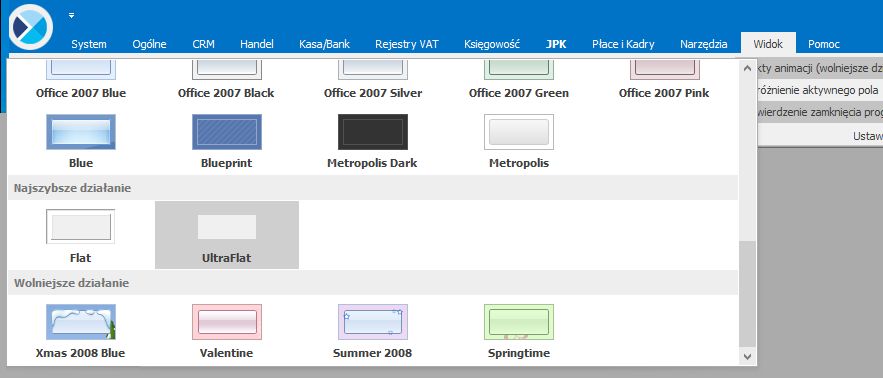
Wyłączenie animacji
Również w menu Widok po zalogowaniu do programu można wyłączyć animacje w programie.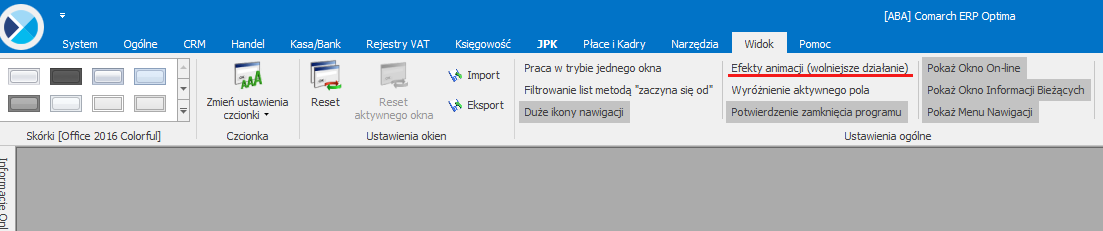
Zwinięcie graficznego menu (ribbon)
Obszar graficznego menu (ribbon) jest najdłużej odrysowywany dlatego jego wyłączenie na wolnym łączu powinno poprawić szybkość ściągania obrazu aplikacji z serwera.

Drukarki fiskalne w usługach terminalowych
System Comarch ERP Optima posiada możliwość pracy w środowisku terminalowym. Istotnym elementem pracy tego systemu jest możliwość korzystania z drukarek fiskalnych. Przepisy wymagają od użytkownika umieszczenia drukarek fiskalnych na stanowisku, gdzie odbywa się sprzedaż fiskalna. W środowisku terminalowym oznacza to podłączenie drukarki fiskalnej do komputera, na którym pracuje klient terminala. W przypadku systemów Microsoft Windows Terminal Serwer do podłączenia drukarki fiskalnej do portu COM stanowiska terminalowego można wykorzystać stworzone przez nas oprogramowanie. Oprogramowanie pozwala na przekazanie do końcówki terminala danych dla drukarki fiskalnej poprzez tak zwany kanał wirtualny. Aby przekazywanie danych do drukarki mogło mieć miejsce zarówno po stronie końcówki terminala jak i po stronie serwera musi być zainstalowane odpowiednie oprogramowanie, które można użytkować zgodnie z zasadami podanymi w punkcie 7.3.Instalacja i konfiguracja komponentów na serwerze
Program Comarch ERP Optima nawiązują połączenie z drukarką fiskalną poprzez API udostępnione przez bibliotekę sterownika fiskalnego. Instalacja sterowników odbywa się wraz z instalacją programu Comarch ERP Optima. Konfiguracja programu do współpracy z drukarką podłączoną do konsoli terminala odbywa się, poprzez wybranie odpowiednio zmodyfikowanego sterownika przeznaczonego do pracy w TS. W konfiguracji programu „Comarch ERP Optima Start/Konfiguracja / Stanowisko / Ogóle / Drukarka fiskalna” należy wybrać odpowiedni dla drukarki fiskalnej sterownik i zaznaczyć parametr Sterownik terminalowy.Instalacja komponentów na końcówce terminala
Po stronie końcówki terminala umieszczone są komponenty zajmujące się obsługą kanału wirtualnego oraz połączeniem z drukarką fiskalną. Pliki zawierające instalatory komponentów znajdują się w katalogu „Drukowanie Fiskalne w usługach terminalowych - Client” (na płycie instalacyjnej programu w katalogu Dodatki), lub bezpośrednio w katalogu z programem Comarch ERP Optima. Plik OnlineFP.exe zawiera instalator odpowiedni dla systemów 32 i 64 bitowych. Aby zainstalować obsługę terminalowych drukarek fiskalnych należy: 1. Plik OnlineFP.exe przegrać na końcówkę terminala. 2. Przeprowadzić instalację obsługi sterowników terminalowych na końcówce. Użytkownik Windows, który instaluje obsługę sterowników, musi mieć uprawnienia administratora. Oprogramowanie po stronie klienta składa się z plików obsługujących kanał wirtualny i z samych sterowników do drukarek. Wszystkie pliki kopiowane są do katalogu wskazanego podczas instalacji. Sterowniki drukarki nawiązują połączenie z urządzeniem na wskazanym adresie TCP/IP lub porcie COM wybranym w konfiguracji programu pracującego po stronie pulpitu zdalnego. Należy zwrócić uwagę również na następujące aspekty: 1. Mechanizm komunikacji z drukarkami fiskalnymi nie wykorzystuje mapowania portów COM w samej usłudze terminalowej. 2. Przy aktualizacji wersji programu Comarch ERP Optima zaleca się również aktualizację sterowników na końcówce terminala. Odinstalowanie z poziomu panelu sterowania programu Comarch ERP Sterowniki i usługi terminalowe i zainstalowanie aktualnej wersji z pliku OnlineFP.exe Po prawidłowo wykonanej instalacji na końcówce terminala i konfiguracji komponentów na serwerze można wykonać test połączenia z drukarką z poziomu konfiguracji programu.Licencje
Komponenty do współpracy z drukarką fiskalną poprzez usługi pulpitu zdalnego wymagają licencji na „Fiskalny driver terminalowy”. Licencje są pobierane przez Comarch ERP Optima w sesji terminalowej w momencie wywołania pierwszej operacji chronionej licencją. Są to: fiskalizacja i wydruk raportów fiskalnych. Licencje są zwalnianie przy wylogowaniu się operatora z programu.Uwaga
Do prawidłowego pobierania licencji wymagane jest wprowadzenie bezpośrednio do programu nazwy serwera klucza.
Schemat połączenia do drukarki fiskalnej
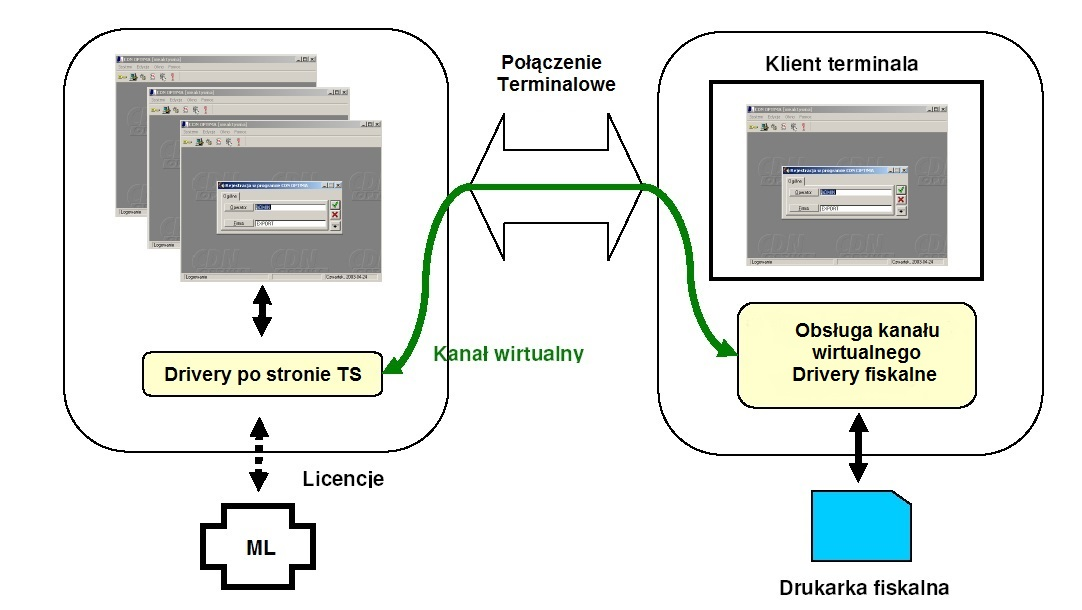
Terminale płatnicze w usługach terminalowych
System Comarch ERP Optima posiada możliwość pracy w środowisku terminalowym i komunikowania się z terminalem płatniczym podłączonym do komputera, na którym pracuje klient terminala. W przypadku systemów Microsoft Windows Terminal Serwer można wykorzystać stworzone przez nas oprogramowanie. Oprogramowanie pozwala na przekazanie do końcówki terminala danych dla terminala płatniczego poprzez tak zwany kanał wirtualny. Aby przekazywanie danych do terminala płatniczego mogło mieć miejsce zarówno po stronie końcówki terminala jak i po stronie serwera musi być zainstalowane odpowiednie oprogramowanie.Instalacja i konfiguracja komponentów na serwerze
Program Comarch ERP Optima nawiązują połączenie z terminalem płatniczym poprzez API udostępnione przez bibliotekę sterownika fiskalnego. Instalacja sterowników odbywa się wraz z instalacją programu Comarch ERP Optima. Konfiguracja programu do współpracy z terminalem płatniczym podłączonym do konsoli terminala odbywa się, poprzez wybranie odpowiednio zmodyfikowanego sterownika przeznaczonego do pracy w TS. W konfiguracji programu „Comarch ERP Optima Start/Konfiguracja / Stanowisko / Ogóle / Terminal płatniczy” należy wybrać odpowiedni dla terminala płatniczego sterownik z dopiskiem „terminal” w nazwie.Instalacja komponentów na końcówce terminala
Po stronie końcówki terminala umieszczone są komponenty zajmujące się obsługą kanału wirtualnego oraz połączeniem z terminalem płatniczym. Pliki zawierające instalatory komponentów znajdują się w katalogu „Drukowanie Fiskalne w usługach terminalowych - Client” (na płycie instalacyjnej programu w katalogu Dodatki), lub bezpośrednio w katalogu z programem Comarch ERP Optima. Plik OnlineFP.exe zawiera instalator odpowiedni dla systemów 32 i 64 bitowych. Aby zainstalować obsługę terminali płatniczych należy: 1. Plik OnlineFP.exe przegrać na końcówkę terminala. 2. Przeprowadzić instalację obsługi sterowników terminalowych na końcówce. Użytkownik Windows, który instaluje obsługę sterowników, musi mieć uprawnienia administratora. Oprogramowanie po stronie klienta składa się z plików obsługujących kanał wirtualny i z samych sterowników do terminali płatniczych. Wszystkie pliki kopiowane są do katalogu wskazanego podczas instalacji. Sterownik terminala nawiązuje połączenie z urządzeniem na wskazanym adresie TCP/IP lub porcie COM wybranym w konfiguracji programu pracującego po stronie pulpitu zdalnego. Należy zwrócić uwagę również na następujące aspekty: 1. Mechanizm komunikacji z terminalami płatniczymi nie wykorzystuje mapowania portów COM w samej usłudze terminalowej. 2. Przy aktualizacji wersji programu Comarch ERP Optima zaleca się również aktualizację sterowników na końcówce terminala. Odinstalowanie z poziomu panelu sterowania programu Comarch ERP Sterowniki i usługi terminalowe i zainstalowanie aktualnej wersji z pliku OnlineFP.exe Po prawidłowo wykonanej instalacji na końcówce terminala i konfiguracji komponentów na serwerze można wykonać test połączenia z terminalem płatniczym z poziomu konfiguracji programu.Podłączenie kolektorów i kas fiskalnych
Komunikacja z tego typu urządzeniami odbywa się poprzez mapowanie portów COM pomiędzy stacją roboczą a sesją na komputerze usług terminalowych, na które pozwala protokół RDP. Z pracą tak podłączonych urządzeń wiążą się niekiedy kłopoty z czasem przesyłania danych z podpiętego urządzenia (z tego powodu dla drukarek fiskalnych wprowadzone są dodatkowe kanały przesyłania danych). Aby mapowanie urządzeń było możliwe w sesji terminalowej należy: Po stronie serwera: Sprawdzić czy mapowanie portów COM jest załączone w konfiguracji serwera usług terminalowych (Terminal Server Configuration)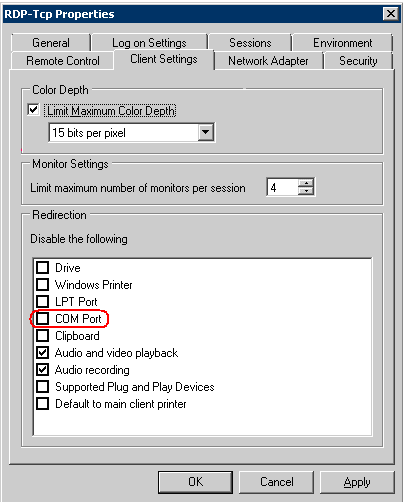
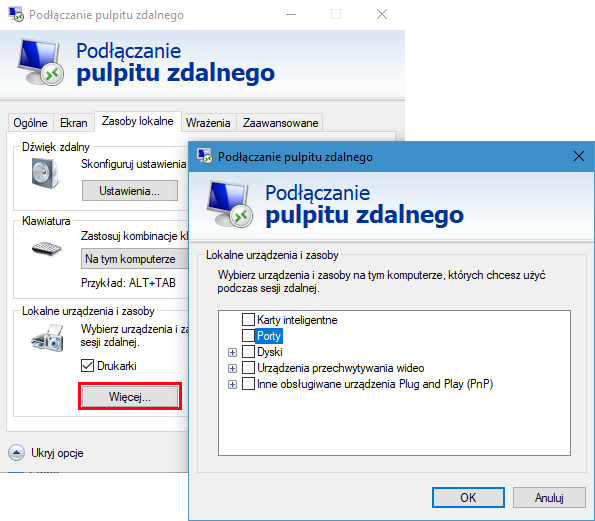
Drukowanie na drukarki i urządzenia przez wydruki XML (tekstowe/inne)
Wydruki XML (tekstowy/inne) wysyłają rezutlat wydruku zawierający dane oraz kody sterujące dla urządzenia bezpośrednio do portu (LPT/USB/COM) przypisanego do urządzenia. Z reguły wysłanie tych danych odbywa się metodą kopiowania plików do określonego portu. Może to powodować problemy przy przesyłaniu tych danych z sesji terminalowej do urządzenia. Uruchamiając wysłanie danych z tych wydruków w konfiguracji połączenia należy włączyć opcję mapowania portów, identycznie jak w punkcie Podłączenie kolektorów i Kas Fiskalnych. Ta metoda nie pozwala jednak na wysyłanie danych do urządzeń pracującyh na portach USB, bywa też zawodna. Jeśli napotykamy na problem przesyłania danych bezpośrednio do mapowanych portów możemy, zastosować dodatkowy mechanizm przesyłania danych z wydruku do strumienia danych RAW sterownika drukarki, który został zmapowany w sesji. Opcja mapowania drukarek w konfiguracji połączenia sesji terminalowej musi być włączona. Do przesyłania danych do strumienia drukarki używamy dodatkowego programu RawPrint.exe. Pozwala on na przesłanie pliku utworzonego w sesji do strumienia drukarki – jako parametr podajemy nazwę pliku oraz nazwę drukarki w systemie Windows: RawPrint.exe “Oki ML3320 (from PCBIURO) in session 1” PlikDanych.dat Uruchomienie wydruku w takim trybie wykonujemy zmieniając sekcję [RUN] w definicji wydruku XML (od wersji 2013.6. możliwe jest przekazywanie parametrów do programu uruchamianego w sekcji RUN). W tej sekcji wprowadzamy komendę uruchamiającą program RawPrint lub kombinacje uruchomienia programu PrintTxt i RawPrint. Połączenie uruchomienia tych programów możemy zrealizować za pomocą pliku bat lub cmd umieszczonego w katalogu roboczym Comarch ERP Optima. W sekcji [RUN] podajemy nazwę pliku z komendami, np wykonaj_wydruk.bat: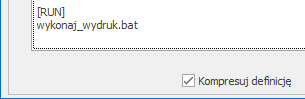
Czytniki kodów kreskowych EAN
Program obsługuje czytniki kodów kreskowych podłączane szeregowo z klawiaturą. Czytniki te będą działać w sesji terminalowej bez dodatkowej konfiguracji.Skanery dokumentów do współpracy z modułem OBD
W programie Comarch ERP Optima uruchamianej przez terminal jest możliwość podłączenia skanera. W tym celu należy zainstalować na końcówce sieciowej aplikacji OnlineFP.exe i w konfiguracji Optimy w gałęzi Stanowisko \ Ogólne \Parametry i załączyć parametr : Wymiana danych z komputerem lokalnym w pracy Terminalowej. Po wykonaniu powyższych czynności i przelogowaniu w programie Comarch ERP Optima, Skaner powinien być dostępny z poziomu modułu Obieg Dokumentów i pracować jak w sesji lokalnej.Wysyłanie i odbieranie plików przez kanały wirtualne
W programie Comarch ERP Optima uruchamianej przez terminal jest możliwość wysyłania i odbierania plików na końcówce sieciowej w następujących funkcjach programu:| Funkcje w programie: |
|---|
| Eksport ustawień personalizacji. |
| Import urzędów, |
| Eksport wydruków. |
| Eksporty przelewów |
| Eksport i import kontrahentów |
| Export i import cennika |
| Eksporty do ECOD |
| Eksport i import danych kadrowych |
| Eksport wypłat |
| Eksport deklaracji ZUS do Płatnika |
| Eksport deklaracji PFRON do SODiR |
| Import czasu pracy z czytników RCP |
| Import z pliku KEDU |
| Eksport/import ustawień operatora. |
Pozostałe uwagi dotyczące konfiguracji Comarch ERP Optimy pracującej w usługach terminalowych
Uruchamianie Comarch ERP Przypominacz – program uruchomi się podczas logowania na serwer terminalowy, jeżeli nie było aktywnej sesji logującego się użytkownika; jeżeli użytkownik podłącza się pod istniejącą sesję, to program się nie uruchomi. Podpis elektroniczny dla e-maili, PDFów, e-Deklaracji – działa po konfiguracji certyfikatów po stronie serwera usług terminalowych bądź dla przekazywanie certyfikatów po stronie stanowiska. I tak:- Dla certyfikatów po stronie stanowiska sieciowego musimy zainstalować obsługę kanałów wirtualnych przez aplikację OnlineFP.exe a następnie załączyć w konfiguracji Comarch ERP Optima w gałęzi Stanowisko \ Ogólne \ Parametru parametr : Wymiana danych z komputerem lokalnym w pracy terminalowej.
- Dla certyfikatów po serwera usług terminalowych certyfikaty klienta muszą być przeniesione na system z usługami terminalowymi. Na terminalu i serwerze należy zainstalować komponenty obsługi podpisu elektronicznego, dostarczane przez jego producenta. W opcjach połączenie zdalnego należy zaznaczyć „Mapuj zasoby lokalne – karty inteligentne”.
- Przez tworzenie plików dla płatnika z użyciem kanałów wirtualnych (Program płatnik pracuje po stronie stanowiska sieciowego)-punkt Wysyłanie i odbieranie plików przez kanały wirtualne,
- Bądź przez instalacje Płatnika bezpośrednio na serwerze ( program Płatnik będzie pracował „po stronie” serwera TS ).


